 Accueil
>
Chatgpt et IA
> L'efficacité au bout des doigts : 8 meilleurs outils d'expansion de texte IA
Accueil
>
Chatgpt et IA
> L'efficacité au bout des doigts : 8 meilleurs outils d'expansion de texte IA
Dans le paysage rapide d'aujourd'hui, les expanseurs de texte à IA sont des solutions pivots pour prédire et générer du texte en fonction des entrées de l'utilisateur, automatisant et accélérant efficacement la création de contenu. Ces outils tirent parti de l'intelligence artificielle pour générer des textes de manière efficace et précise. En analysant les modèles dans le texte, ils anticipent et suggèrent des expressions, des phrases, voire des paragraphes, ce qui permet de gagner du temps et d'améliorer la productivité.
Cet article explore les huit meilleurs outils d'expansion de texte en ligne du marché. Que vous cherchiez à rationaliser les flux de travail dans la rédaction d'un blog ou à élaborer des réponses automatisées aux courriels, ces outils vous aideront à accélérer les choses dans votre environnement de travail.
Dans cet article
-
- HiPDF : expanseur de texte en ligne gratuit
- Paperpal : expanseur de texte IA en ligne
- WriteSonic : outil d'expansion de texte IA
- Frase.io : plateforme d'expansion de texte IA
- Rytr : expanseur de texte gratuit
- WordTune : expanseur de texte en ligne
- Simplified : solution IA d'expansion de texte
- AnyWord : outil d'expansion de texte en ligne
Partie 1. 8 meilleurs expanseurs de texte IA gratuits
Un outil d'expansion de texte est un logiciel qui utilise l'intelligence artificielle pour prédire et automatiser la saisie de texte, en générant rapidement des expressions, des phrases ou des paragraphes fréquemment utilisés, sur la base de raccourcis ou de déclencheurs définis par l'utilisateur. Il accélère la création de contenu en anticipant et en suggérant du texte, ce qui améliore considérablement l'efficacité des tâches répétitives de rédaction, d'assistance à la clientèle ou de saisie de données. Cela dit, voici huit plates-formes de texte d'extension de l'IA très bien notées que vous devriez consulter.
1. HiPDF : expanseur de texte en ligne gratuit
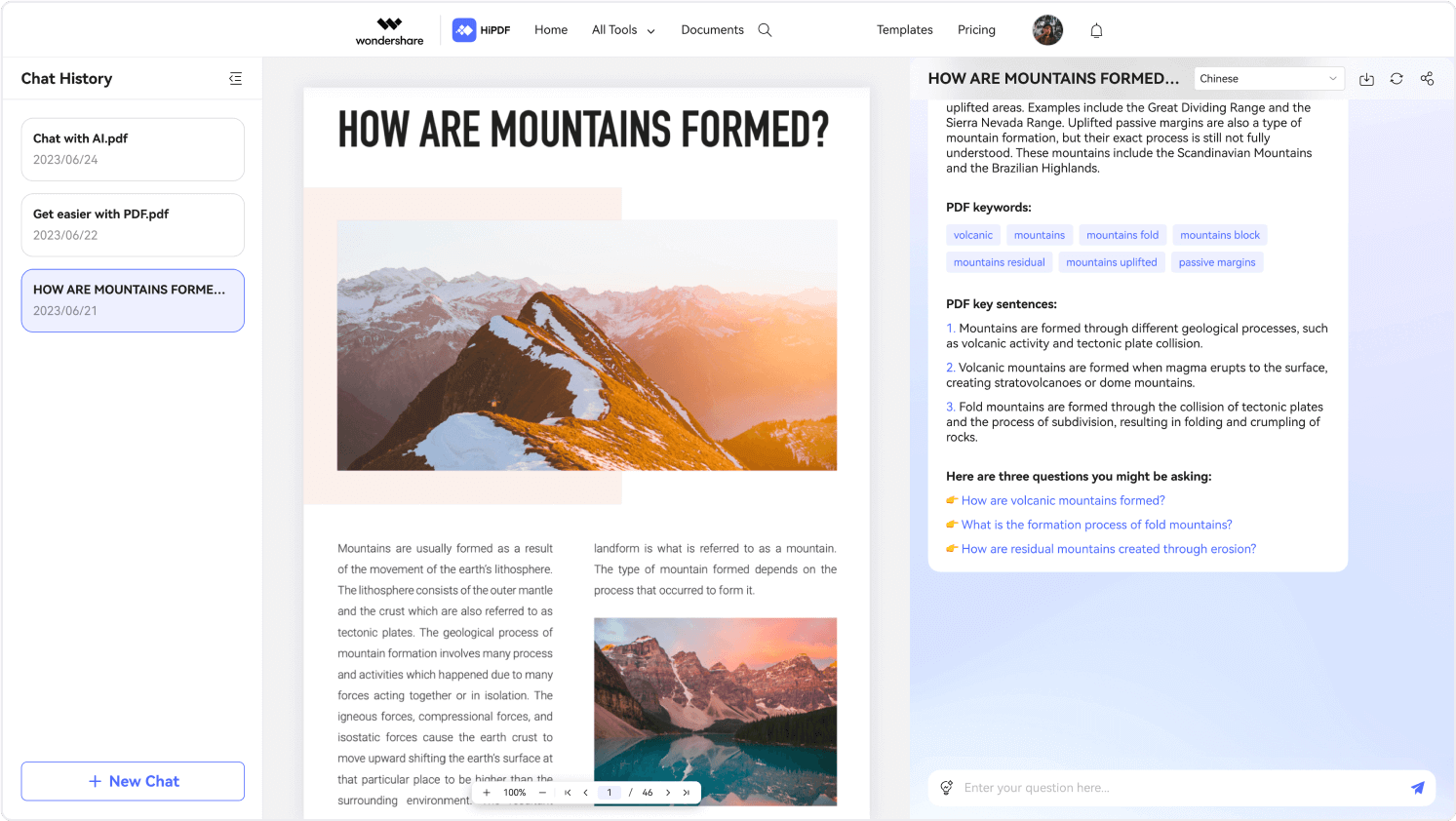
HiPDF est connu pour ses fonctionnalités basées sur le cloud, rendant la plateforme accessible depuis n'importe quel appareil et simplifiant les tâches liées à la manipulation des PDF sans nécessiter d'installation logicielle. Il est conçu pour rationaliser les flux de documents, en offrant commodité et efficacité aux particuliers et aux entreprises qui ont des besoins variés en matière de PDF. Voici comment vous pouvez utiliser HiPDF en tant qu'expanseur de texte gratuit.
Étape 1
Ouvrez Wondershare HiPDF sur votre navigateur web préféré.

Étape 2
Connectez-vous à votre compte Wondershare.

Étape 3
Sélectionnez "Tous les outils" > "Lecture IA" pour entamer une conversation avec l'IA.

Étape 4
Téléchargez votre PDF en cliquant sur "Choisir un fichier" et en téléchargeant le document souhaité.

Étape 5
Une fois le fichier téléchargé, vous pouvez converser avec l'IA et utiliser des invites telles que "Résumer", "Expliquer", "Réécrire" et "Demander n'importe quoi" pour extraire des données ou créer un nouveau contenu.

2. Paperpal : expanseur de texte IA en ligne

Paperpal fonctionne comme un expanseur de texte piloté par l'IA, tirant parti de la technologie prédictive pour générer rapidement du texte en fonction des habitudes de l'utilisateur. Il anticipe et suggère des expressions, des phrases, voire des paragraphes, ce qui accélère considérablement les processus de création de contenu.
Efficacité de la création de contenu
Il accélère la rédaction des courriels, des messages sur les médias sociaux et des réponses aux clients, ce qui est idéal pour les rédacteurs, les spécialistes du marketing et les équipes d'assistance ; il garantit une communication cohérente et rapide.
Normalisation des modèles
Il permet de créer des modèles ou des réponses standardisés, de gagner du temps et de maintenir la voix de la marque sur les différents canaux de communication.
Rédaction collaborative
Permet la collaboration en équipe en offrant des extraits personnalisables et en facilitant les processus de création de contenu rationalisés entre les membres de l'équipe.
D'autres fonctionnalités peuvent comprendre des bibliothèques de snippets personnalisables, une intégration transparente avec diverses plateformes d'écriture et des analyses permettant de suivre les schémas d'utilisation. L'interface conviviale de Paperpal et ses capacités d'expansion de texte pilotées par l'IA en font un outil précieux pour stimuler la productivité et maintenir la cohérence du contenu dans diverses entreprises de communication.
3. WriteSonic : outil d'expansion de texte IA

WriteSonic fonctionne comme un expanseur de texte alimenté par l'IA, utilisant l'apprentissage automatique pour prédire et générer rapidement du texte en fonction de la saisie de l'utilisateur, révolutionnant ainsi la création de contenu.
Génération de contenus diversifiés
Il aide à créer différents types de contenu tels que des articles de blog, des légendes de médias sociaux, des descriptions de produits, et plus encore, en optimisant les flux de travail pour les spécialistes du marketing, les blogueurs et les créateurs de contenu.
Optimisation du référencement
WriteSonic offre des fonctionnalités permettant de générer un contenu adapté au référencement, en suggérant des mots-clés et des phrases pour améliorer la visibilité en ligne et le classement dans les moteurs de recherche.
Efficacité temporelle
Cet outil rationalise la création de contenu en fournissant des ébauches et des suggestions rapides, ce qui permet de gagner du temps lors des phases d'idéation et de rédaction initiale.
D'autres fonctionnalités peuvent comprendre des bibliothèques de modèles, la traduction des langues et l'analyse des performances du contenu. L'approche pilotée par l'IA de WriteSonic et l'accent mis sur divers types de contenu en font une ressource précieuse pour améliorer la productivité et créer des contenus attrayants et optimisés pour le référencement sur diverses plateformes.
4. Frase.io : plateforme d'expansion de texte IA

Frase.io est plus qu'un simple expanseur de texte ; il s'agit d'une plateforme d'optimisation de contenu alimentée par l'IA qui facilite la création, l'optimisation et la recherche de contenu.
Plans de contenu IA
Frase génère des notes de contenu en analysant les sujets ou les mots-clés fournis par les utilisateurs, en recueillant des informations pertinentes sur l'ensemble du web et en fournissant des plans structurés pour les articles ou les billets de blog.
Optimisation du contenu
Il aide à optimiser le contenu existant en identifiant les lacunes, en suggérant des améliorations et en incorporant les meilleures pratiques de référencement afin d'améliorer la pertinence du contenu et la visibilité sur les moteurs de recherche.
Optimisation des réponses aux moteurs de recherche (AEO)
Frase assiste l'AEO en structurant le contenu de manière à répondre efficacement aux requêtes des utilisateurs, ce qui améliore les chances de figurer dans les boîtes de réponse ou les extraits présentés sur les moteurs de recherche.
Parmi les autres fonctionnalités, citons les modèles de contenu, l'analyse de la concurrence et l'intégration avec divers systèmes de gestion de contenu. Les capacités de Frase.io, basées sur l'IA, vont au-delà de l'expansion de texte et se concentrent sur la stratégie de contenu, l'optimisation et la recherche, ce qui en fait un outil complet pour les spécialistes du marketing de contenu et les rédacteurs.
5. Rytr : expanseur de texte gratuit

Rytr, en tant qu'expanseur de texte alimenté par l'IA, est conçu pour générer rapidement du contenu en fonction de la saisie de l'utilisateur, répondant ainsi à divers besoins en matière d'écriture.
Génération de contenu
Rytr aide à créer divers formats de contenu tels que des articles de blog, du contenu pour les médias sociaux, des descriptions de produits, et bien plus encore, ce qui le rend précieux pour les spécialistes du marketing, les rédacteurs et les entrepreneurs à la recherche d'une création de contenu efficace.
Options du modèle
Il propose des modèles préconçus pour différents objectifs de rédaction, ce qui permet aux utilisateurs de gagner du temps et de disposer d'idées de contenu structurées.
Traduction linguistique
Rytr prend en charge plusieurs langues, ce qui facilite la création de contenu pour les publics internationaux et le rend utile pour les entreprises ayant une portée internationale.
Les fonctionnalités supplémentaires peuvent inclure des suggestions de référencement, la personnalisation du ton et des intégrations avec diverses plateformes de rédaction. Les capacités d'expansion de texte pilotées par l'IA de Rytr et l'attention portée à divers types de contenu en font un outil polyvalent permettant de générer efficacement du contenu de qualité.
6. WordTune : expanseur de texte en ligne

WordTune fonctionne comme un outil d'amélioration de texte piloté par l'IA, offrant des fonctionnalités qui vont au-delà de l'expansion de texte traditionnelle en suggérant des révisions et des améliorations au contenu existant.
Amélioration du texte
WordTune suggère des tournures de phrases alternatives, des reformulations ou des restructurations de phrases, améliorant ainsi la clarté et le style du contenu écrit.
Ajustements de tonalité et de style
Il permet aux utilisateurs de modifier le ton ou le style de leurs écrits, en fonction du public ou de l'objectif visé, ce qui en fait un outil précieux pour affiner la communication.
Grammaire et clarté
Cet outil permet d'améliorer la grammaire, la lisibilité et la cohérence des messages dans les différents documents écrits.
Ce qui différencie WordTune des autres outils de développement de texte en ligne, c'est qu'il se concentre sur l'affinage et l'amélioration des textes existants plutôt que sur la création de nouveaux contenus. Il offre des suggestions nuancées, permettant aux utilisateurs d'améliorer la qualité, la clarté et le style de leurs écrits grâce à des recommandations intelligentes pilotées par l'IA.
7. Simplified : solution IA d'expansion de texte

Simplified.ai fonctionne comme un outil d'expansion de texte piloté par l'IA, rationalisant la création de contenu en prédisant et en générant du texte en fonction des entrées de l'utilisateur et en optimisant les processus d'écriture.
Efficacité de la génération de contenu
Simplified.ai accélère la création de contenu à des fins diverses telles que les courriels, les posts sur les médias sociaux ou les articles, améliorant ainsi la productivité des rédacteurs, des spécialistes du marketing et des entreprises.
Raccourcis personnalisables
Il permet aux utilisateurs de créer des raccourcis personnalisés pour les phrases ou les modèles fréquemment utilisés, ce qui accélère l'expansion du texte et réduit la saisie répétitive.
Capacités de collaboration
L'outil facilite la collaboration entre les équipes en offrant des bibliothèques partagées et des fonctions de collaboration, garantissant la cohérence des messages et des contenus au sein des équipes.
Ce qui distingue Simplified.ai, c'est l'accent mis sur les raccourcis personnalisés par l'utilisateur, favorisant une expansion plus rapide du texte grâce à des entrées personnalisées. En outre, sa fonctionnalité collaborative en fait un choix pratique pour les équipes qui souhaitent rationaliser collectivement les flux de travail de création de contenu.
8. AnyWord : outil d'expansion de texte en ligne

AnyWord utilise des algorithmes sophistiqués de traitement du langage naturel pour comprendre le contexte et fournir une expansion intelligente du texte. Ses capacités vont au-delà des simples expansions basées sur des mots-clés, offrant une approche nuancée et contextuelle des tâches d'expansion de texte.
Compréhension du contexte
AnyWord excelle à saisir le contexte de l'entrée de l'utilisateur, ce qui permet des expansions de texte plus précises et contextuellement pertinentes.
Multifonctionnalité
L'outil s'adapte à différents scénarios, de la rédaction d'un courrier électronique à des extraits de code, en adaptant ses extensions à divers besoins professionnels et personnels.
Capacité d'apprentissage
AnyWord affine en permanence ses extensions grâce à l'apprentissage automatique, en s'adaptant aux préférences de l'utilisateur et aux nuances linguistiques qui évoluent au fil du temps.
AnyWord se distingue en donnant la priorité à la prise en compte du contexte, à la multifonctionnalité et à l'apprentissage continu. Il se distingue des autres outils de développement de texte en ligne par son adaptabilité et sa précision dans diverses applications.
Partie 2. Bonus : Wondershare PDFelement : outil d'expansion IA autonome

En prime, nous incluons une autre plateforme de Wondershare appelée PDFelement. Bien que l'outil ne dispose pas de capacités d'expansion de texte similaires à celles de HiPDF, sa plateforme autonome et robuste est la solution parfaite pour vos besoins d'expansion de texte en dehors du web. Voici deux méthodes que vous pouvez utiliser pour demander et générer du contenu à l'aide de PDFelement.
Fonction PDFelement pour la méthode IA d'allongement de texte
Améliorez l'expansion du texte de vos PDF grâce à l'assistant de lecture Lumi AI de PDFelement. En utilisant la puissance de ChatGPT, Lumi apporte une dimension supplémentaire de créativité à vos PDF, élevant votre expérience.
Étape 1
Sur votre plateforme Wondershare PDFelement, sélectionnez "Ouvrir PDF" et téléchargez votre fichier PDF.

Étape 2
Allez dans l'onglet "Outils d'IA" > "Outils" et sélectionnez "Barre latérale AI" pour commencer à converser avec Lumi.

Étape 3
Une fois que vous pouvez accéder à la barre latérale AI, copiez et collez votre contenu PDF dans la boîte de dialogue et demandez à PDFelement de "Développer le texte suivant en un paragraphe".

Utilisation de prompts personnalisés pour étendre le texte Méthode IA
Outre l'assistant de lecture IA, vous pouvez personnaliser les réponses de Lumi pour des messages particuliers. Voici un guide sur la manière de le personnaliser :
Étape 1
Après avoir ouvert votre fichier PDF sur Wondershare PDFelement, cliquez sur l'icône "IA" située sur le côté droit du panneau de l'interface. Sélectionnez "Personnalisé".


Étape 2
Lorsqu'une nouvelle fenêtre apparaît, cliquez sur "Ajouter" pour créer une nouvelle invite personnalisée.

Étape 3
Tapez le "nom de l'invite" que vous avez choisi pour reconnaître rapidement votre invite personnalisée. Par exemple, intitulez-le "Points à puces". Ensuite, dans la section "Contenu de l'invitation", donnez des instructions précises à l'IA.

Étape 4
Choisissez l'invite "Points à puce" parmi les sélections proposées dans la zone de texte après avoir créé votre invite personnalisée. Cliquez sur le bouton "Envoyer" pour lancer la procédure.

Conclusion
En conclusion, le paysage numérique d'aujourd'hui exige une méthode de création de contenu rapide, efficace et précise. Ces textes doivent être perspicaces, informatifs et, surtout, corrects. Cela dit, les outils d'expansion de texte alimentés par l'IA aident les utilisateurs, notamment les rédacteurs de blogs, les responsables des médias sociaux et les représentants des services de messagerie, à rédiger des réponses rapides et pertinentes en un rien de temps. Si vous êtes à la recherche d'une solution qui peut vous aider dans vos besoins quotidiens de contenu, la plateforme Wondershare est le choix idéal. Il est doté de certains des outils d'IA les plus récents et les plus modernes, ainsi que d'outils d'édition haut de gamme qui s'intègrent facilement dans une seule interface.
Téléchargement gratuit or Acheter PDFelement right now!
Téléchargement gratuit or Acheter PDFelement right now!
Essai gratuit right now!
Essai gratuit right now!
Articles connexes
- Révolutionnez votre écriture grâce à l'IA : les 7 meilleurs outils de rédaction d'essais
- Débloquez le pouvoir du langage : Découvrez les 5 meilleurs outils d'expansion de phrases par l'IA
- Améliorez vos essais sans effort : Découvrez les 6 meilleurs outils d'aide à la rédaction
- Une analyse perspicace de Undetectable AI
- Utilisez ces 7 outils de lecture automatique de PDF pour trouver rapidement les réponses à vos questions
 100% sécurisé |
100% sécurisé |




Clara Durand
staff Editor